Vous avez des difficultés à recevoir les notifications Gmail sur votre smartphone ou votre tablette Android ? Si oui, vous n’êtes pas seul ! Il s’agit d’un problème courant auquel de nombreux utilisateurs sont confrontés. La bonne nouvelle, c’est que vous pouvez prendre plusieurs mesures et qu’il existe plusieurs solutions pour résoudre le problème et rétablir le fonctionnement de vos notifications. Examinons les raisons les plus courantes pour lesquelles les notifications Gmail n’arrivent pas sur Android et ce que vous pouvez faire pour y remédier
Pourquoi les notifications Gmail sur Android ne s’affichent-elles pas ?
Il n’y a hélas pas une réponse unique à ce souci, chaque cas étant différent. Ce serait trop facile sinon. Les notifications Gmail sur Android peuvent parfois ne pas fonctionner en raison de votre modèle, de votre version d’Android, de la version de Gmail et bien d’autres raisons encore dont certaines que nous allons évoquer ci-dessous.
Traditionnellement, sur les anciennes versions d’Android (avant Android Nougat 7.0), le problème était souvent dû à un bug avec l’OS lui-même. Ce souci empêchait l’envoi de notifications lorsque l’appareil était verrouillé ou en mode veille. Sur les versions plus récentes d’Android, le problème a cependant été résolu par les équipes de Google.
Vérifiez vos paramètres des notifications Gmail sur Android
La première étape (basique si l’on peut dire) consiste à vérifier vos paramètres de notification à la fois dans Gmail et sur votre appareil Android.
Les paramètres de notification de l’application sont en effet peut-être incorrects. Allez dans l’application Gmail, appuyez sur le menu à trois points dans le coin supérieur droit, sélectionnez « Paramètres », puis votre compte Gmail. Cela ouvrira un menu dans lequel vous pourrez accéder à vos paramètres de notification. Assurez-vous que les notifications sont activées pour chaque type de message (principale, réseaux sociaux, promotions, forums, etc).
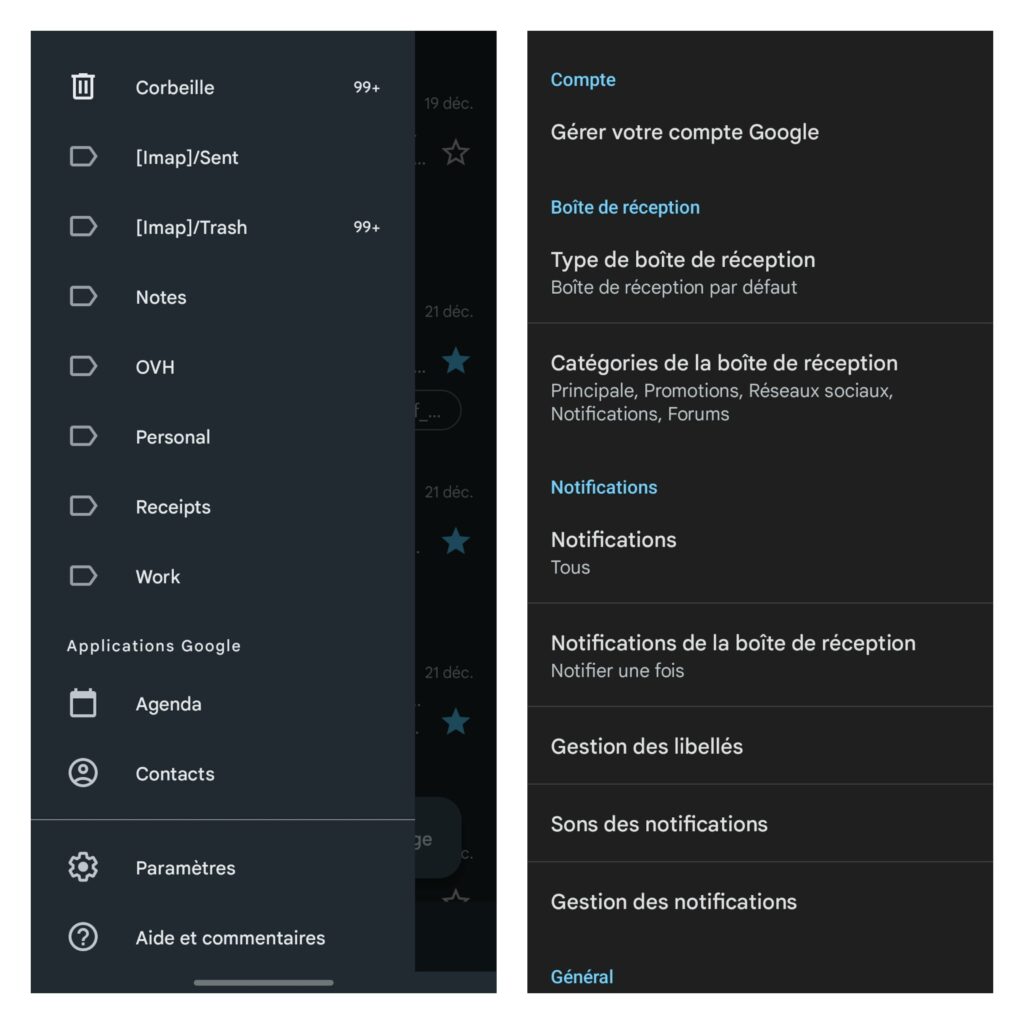
Vous devriez également jeter un coup d’œil aux autres paramètres comme les types de notifications (Tous, priorité élevée, aucun) ou les « Sons des notifications ».
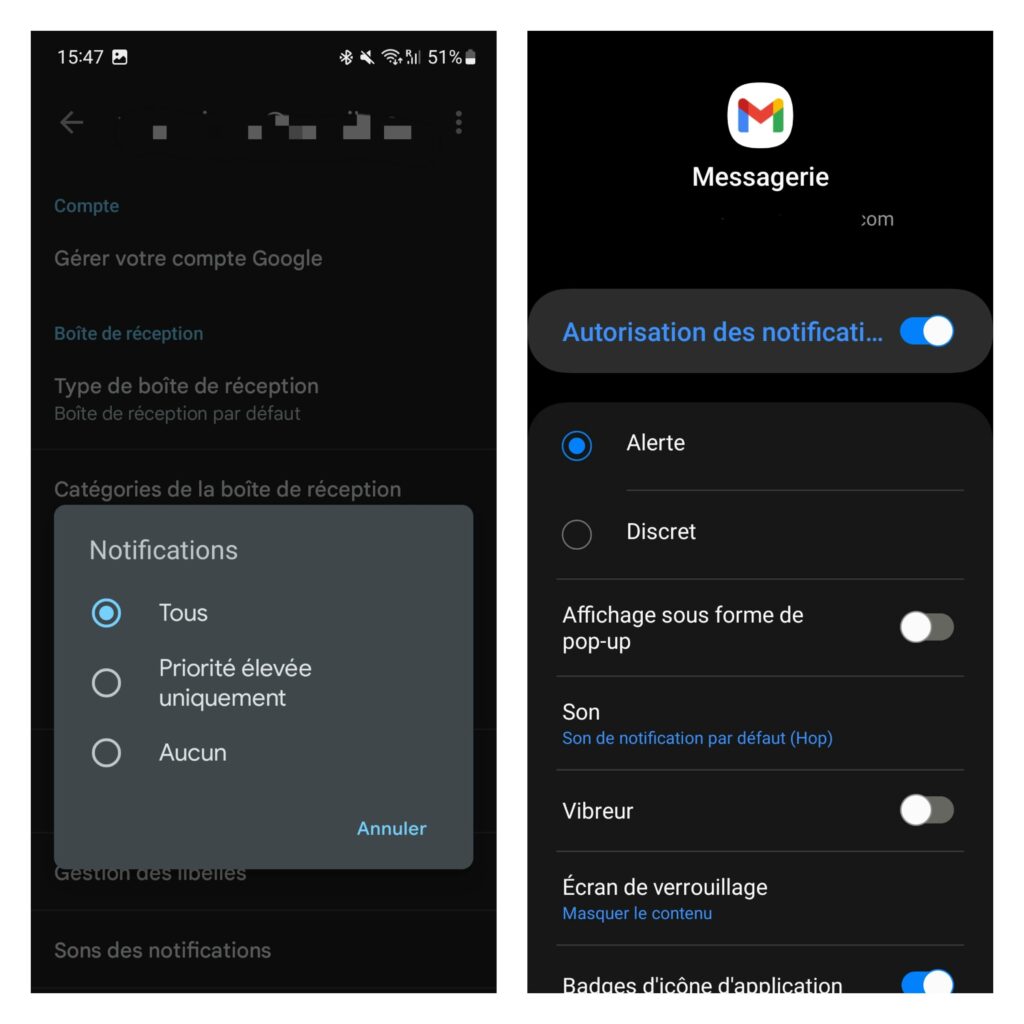
Enfin, je vous conseille de vous rendre dans les paramètres de votre appareil et de vous assurer que les notifications sont activées pour l’application Gmail. Pour ce faire, allez dans Paramètres > Applications > Gmail > Notifications et assurez-vous que les notifications sont activées pour tous les messages. Vérifiez que la case « Autoriser les notifications » est cochée afin qu’une icône apparaisse lorsqu’un nouveau message arrive dans votre boîte de réception. Il vous est possible de choisir le type de notification que vous désirez (badge, pop up, notification sur l’écran verrouillé). Si l’une ou l’autre de ces options est désactivée, activez-les maintenant, puis vérifiez si vous recevez de nouvelles notifications de Gmail.

Vérifiez vos paramètres de synchronisation
Il est aussi possible de vérifier vos paramètres de synchronisation. Vous devez vous assurer que votre compte Gmail est configuré pour se synchroniser correctement avec votre appareil Android. Pour ce faire, allez dans Paramètres > Votre compte Google et vérifiez que l’option située tout en bas baptisée « Synchronisation Gmail » est activée. Vous pouvez également essayer de redémarrer votre téléphone après avoir effectué cette modification, juste pour être sûr.
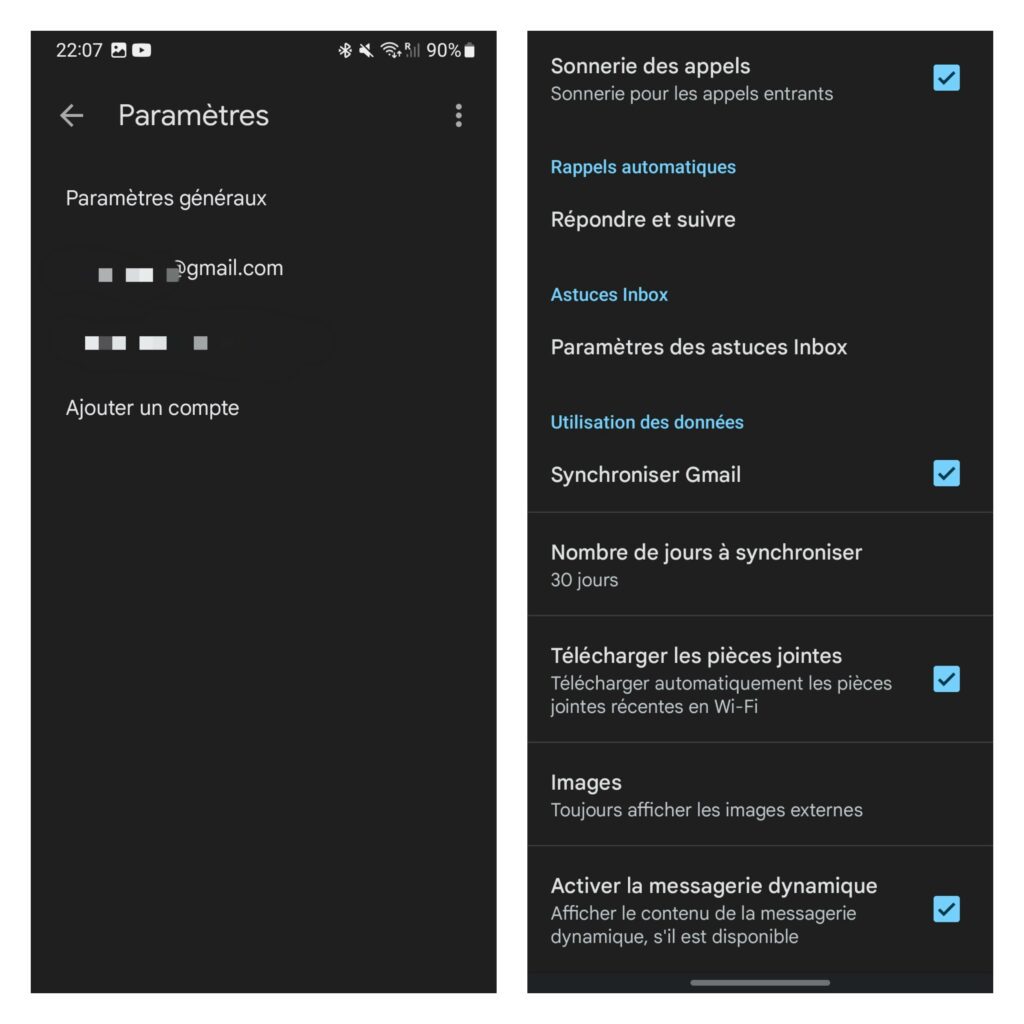
Vérifiez vos paramètres d’optimisation de la batterie
Enfin, si aucune des étapes ci-dessus n’a fonctionné pour vous, il se peut que les paramètres d’optimisation de la batterie de votre appareil empêchent l’envoi correct des notifications par des applications de messagerie comme Gmail. Pour résoudre ce problème, allez dans Paramètres > Batterie et maintenance > Optimisation de la batterie et sélectionnez Toutes les applications dans le menu déroulant en haut de l’écran. Faites ensuite défiler l’écran jusqu’à ce que vous trouviez Gmail et appuyez sur « Ne pas optimiser » ou « Autoriser toutes les optimisations », selon l’option qui apparaît à côté (cette dernière autorise toutes les optimisations de la batterie). Vous pourrez ainsi vous assurer que les e-mails sont envoyés correctement et que vous pouvez les recevoir sans problème.
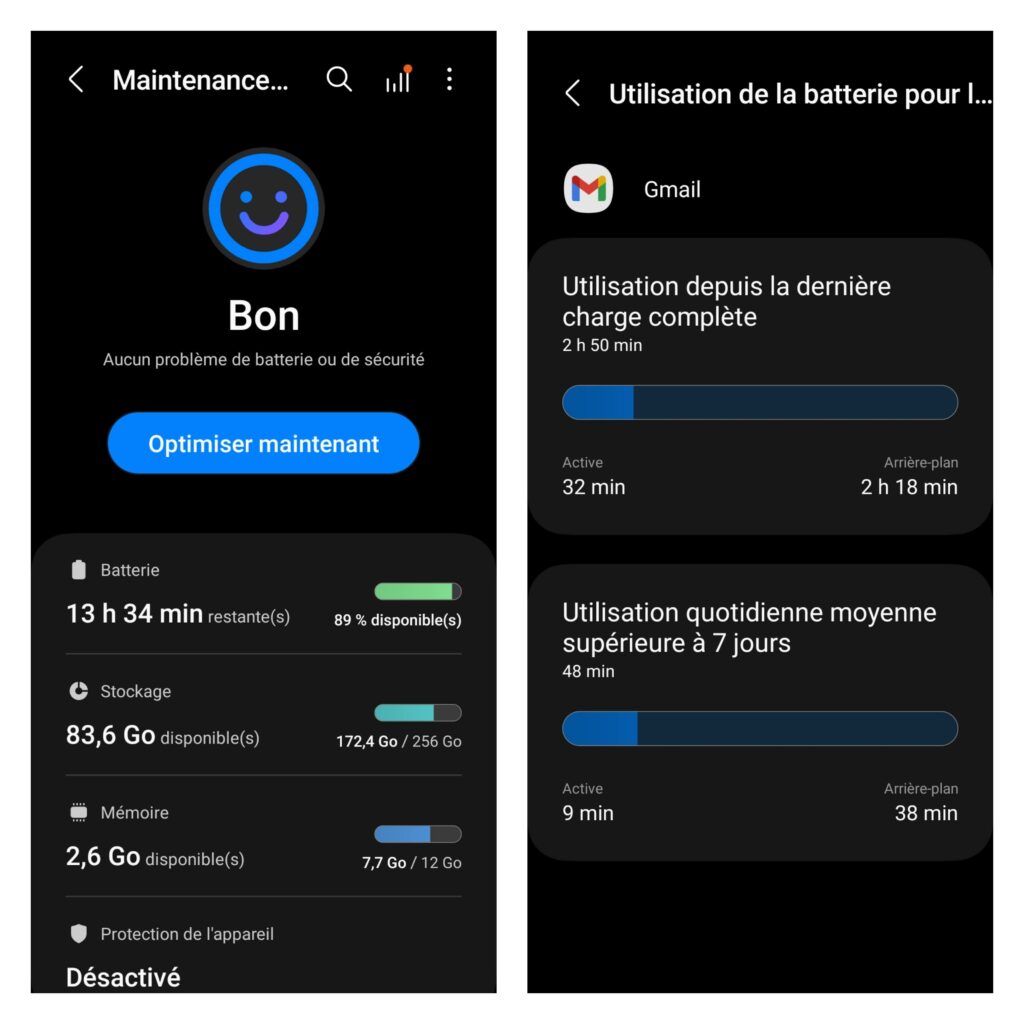
Conclusion
Le nombre potentiel de raisons pour lesquelles vous ne recevez pas les notifications Gmail sur un appareil Android peut sembler décourageant au début, mais ce n’est pas une fatalité. En suivant quelques étapes simples, telles que la vérification de tous les paramètres, vous devriez être en mesure de recevoir à nouveau les notifications Gmail sur Android sans trop de problèmes. N’oubliez pas : procédez lentement et méthodiquement à chaque étape afin de ne rien manquer d’important en cours de route.

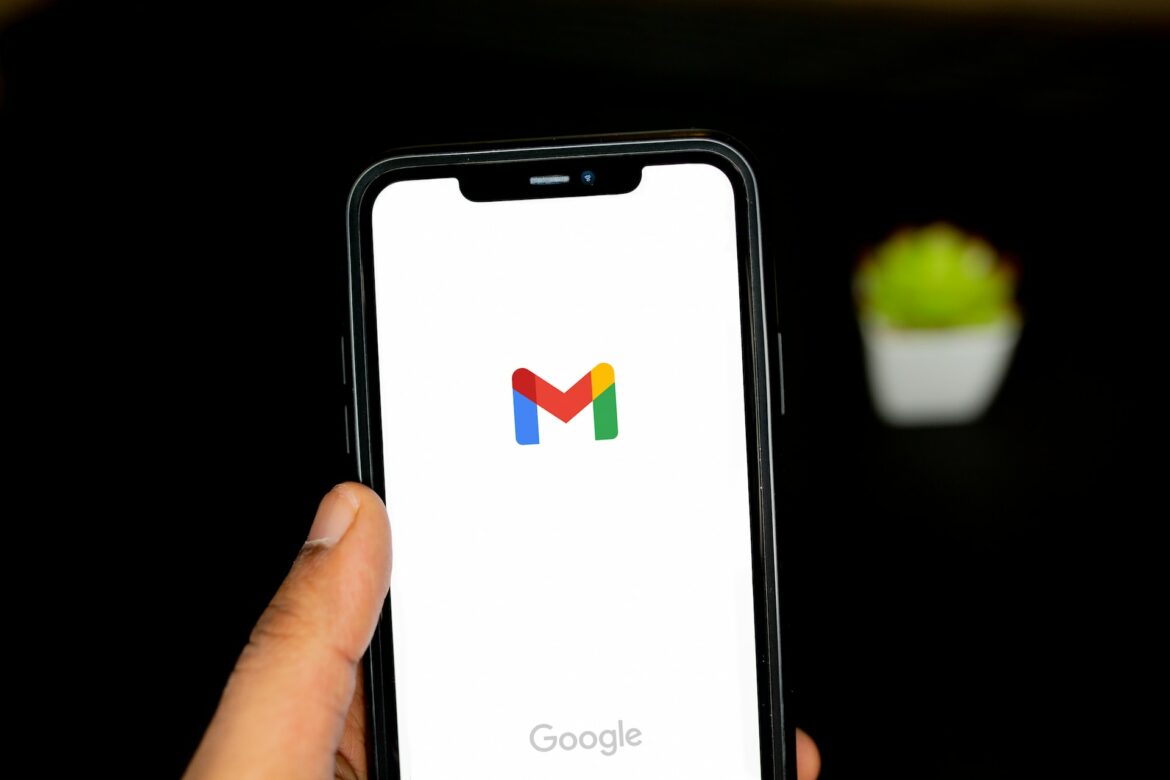
2 commentaires
Les notifications dans gigivevette@hotmail.fr ne fonctionnent plus
Avez-vous tenté de suivre quelques conseils dans cet article ?